Problemas do mercado de comércio eletrônico que você pode enfrentar ao usar o WordPress
Publicados: 2021-04-01A ideia de ter um mercado como – eBay, Amazon, Airbnb ou Lyft é desafiadora, mas interessante. E Dokan dá a você essa chance de realizar seus sonhos.
O Dokan vem com muitas funções e recursos superlegais de comércio eletrônico para que qualquer pessoa possa construir um mercado em pouco tempo.
No entanto, frequentemente recebemos consultas de nossos usuários. A maioria deles é semelhante em certo sentido e facilmente solucionável. Mas, em alguns casos, os usuários enfrentam alguns problemas técnicos que podem ser difíceis de resolver.
Hoje, abordaremos os problemas mais comuns do mercado e as maneiras de resolvê-los sem contratar nenhum especialista.
Como resolver problemas diários de mercado no WordPress, especialmente com Dokan?
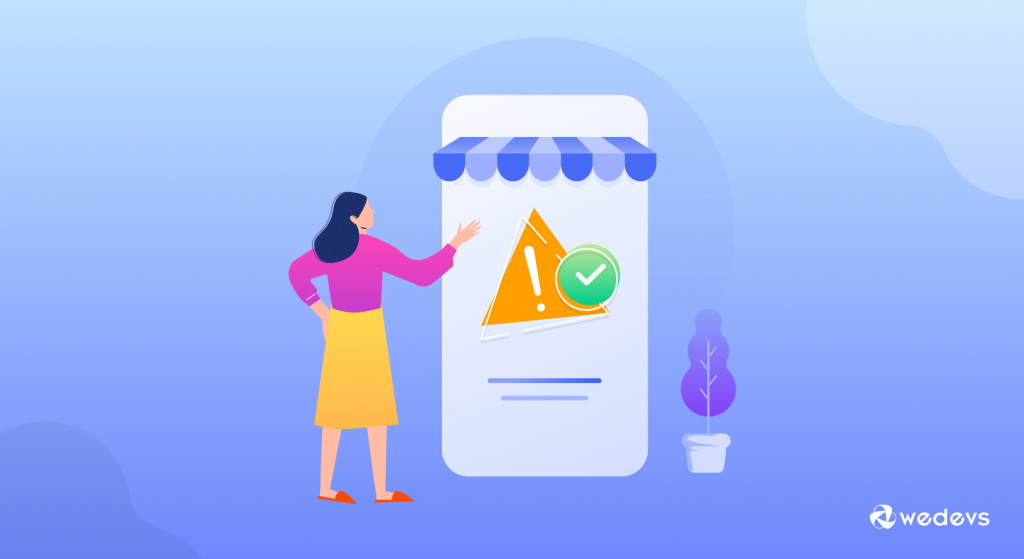
Ao usar qualquer produto ou serviço online, é óbvio que os usuários podem enfrentar vários problemas. Por exemplo, problemas técnicos, problemas de usabilidade ou alguns outros problemas internos e muito mais.
Navegação rápida
- 404 não encontrado
- Não consigo encontrar o formulário de registro do fornecedor
- Erro de upload de imagem - Forçar SSL (HTTPS)
- Não é possível usar gateways de pagamento
- Não é possível definir produtos e fornecedores em destaque
- Não é possível adicionar botões de compartilhamento social
- Não é possível importar dados fictícios
Vamos começar.
01. 404 Erro não encontrado
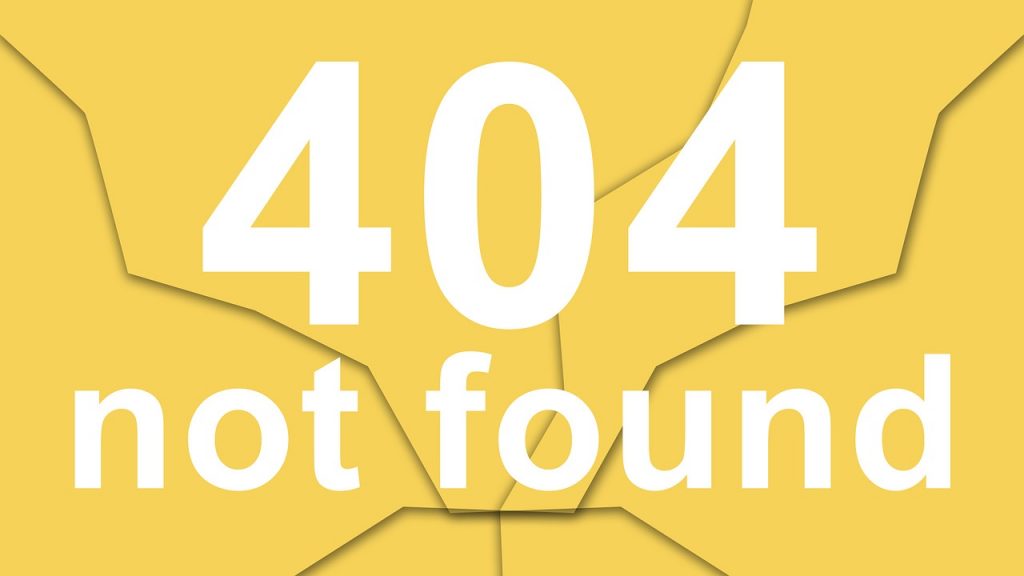
O problema " 404 não encontrado " é o termo técnico mais conhecido por todos os usuários da Internet. E quase todos os usuários costumam enfrentar esse problema comum ao navegar em sites. No entanto, pode ocorrer devido a muitas razões.
E eles são:-
- páginas ausentes
- Código de acesso errado/sem código
- As páginas não são selecionadas nas configurações
- Estrutura de link permanente errada
- Páginas Duplicadas
Portanto, se você estiver enfrentando o mesmo problema ao usar Dokan , nada com que se preocupar. Mostraremos que você pode corrigi-lo rapidamente e administrar seu mercado espontaneamente.
Leia mais: Configurações do administrador, painel do fornecedor e login da equipe
Como resolver o problema "404 não encontrado"
Aqui estão as etapas para garantir que seu mercado não mostre 404.
- Para habilitar as páginas da web preferidas do Dokan, navegue até Painel > Dokan > Ferramentas > Instalar páginas da web .
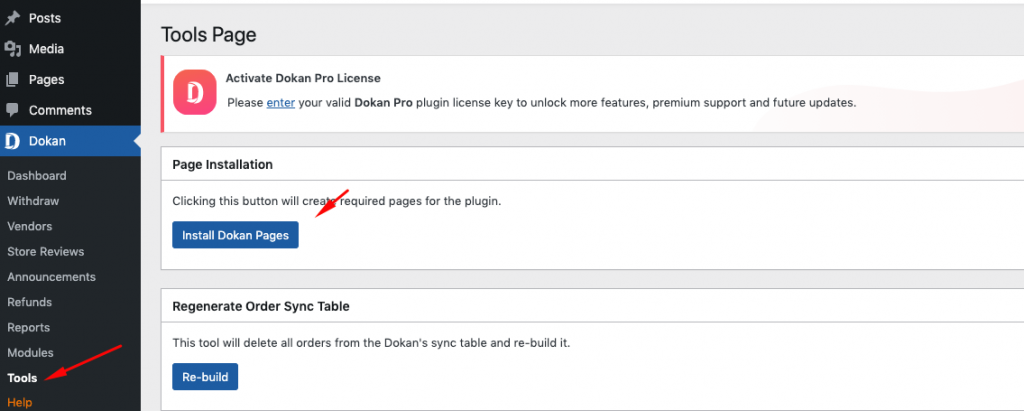
- Sua próxima tarefa é verificar se as páginas da web estão no lugar ou não. Para fazer isso, navegue até WordPress > Dokan > Configurações > Configurações da página . Aqui, selecione as páginas preferidas a partir daqui.
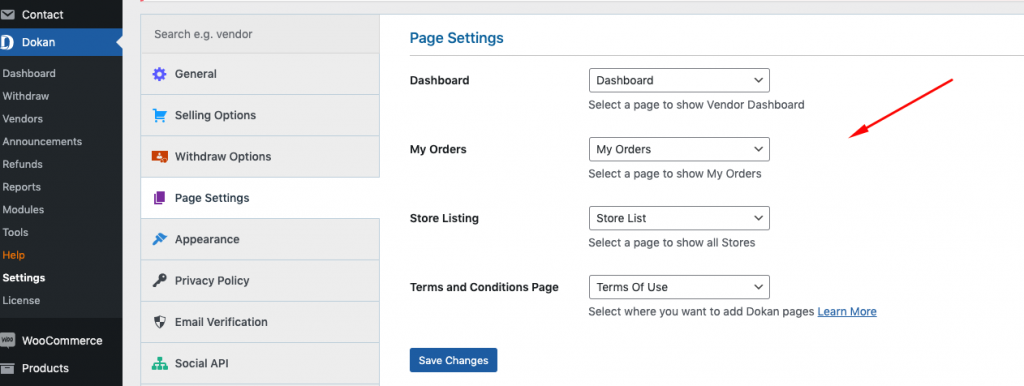
- Permalink é a próxima coisa que você deve verificar. Para configurar o permalink para as páginas do seu site, navegue até Dashboard > Settings > Permalinks . Agora configure o Nome da postagem para postagens comuns, como na captura de tela a seguir.
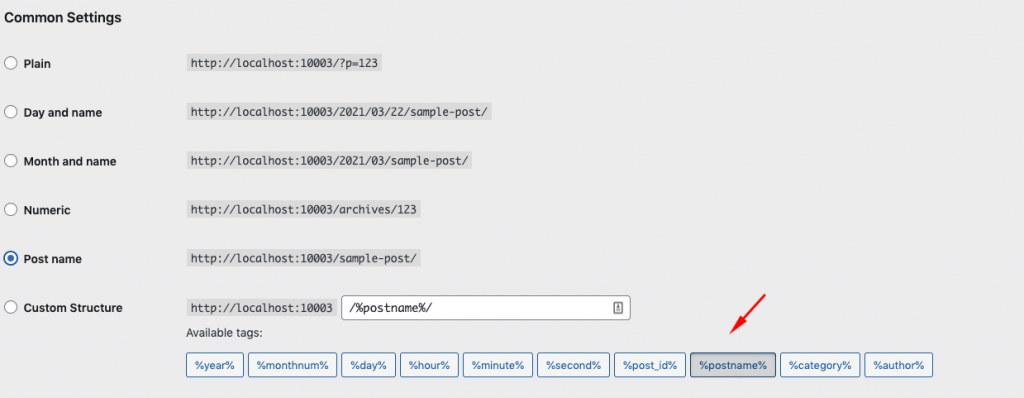
- Depois disso, role levemente para baixo e escolha a base personalizada e defina os permalinks do produto/produto na caixa. E clique em salvar alterações. É isso!
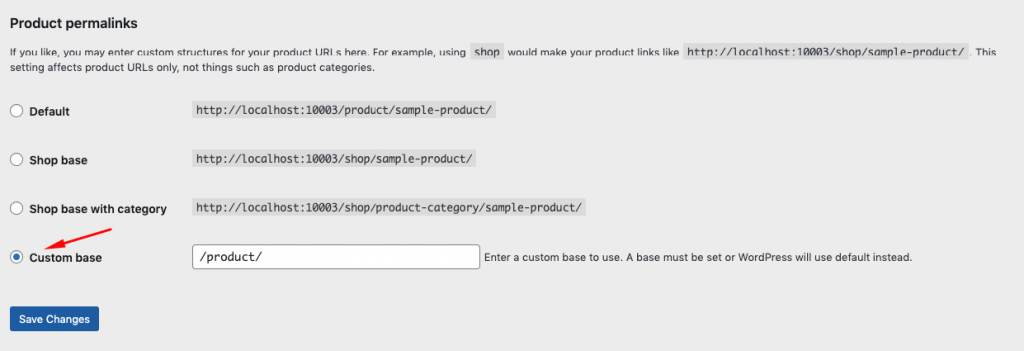
Então, depois de fazer todas as configurações, você não deve enfrentar nenhum problema de redirecionamento 404 em seu site de mercado.
02. Não consigo encontrar o formulário de registro do fornecedor
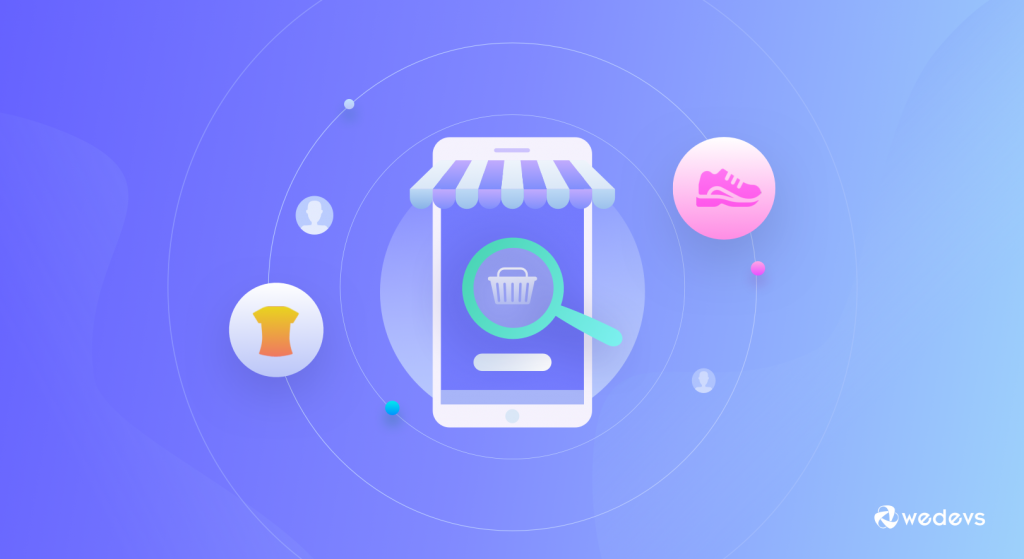
Os fornecedores podem não encontrar o formulário de registro para se registrarem como fornecedores. Isso acontece principalmente quando você instala o Dokan pela primeira vez, e se você não seguir algumas regras básicas.
Basicamente, a função de um formulário de registro do WordPress é totalmente controlada pelo próprio WordPress. Portanto, no estágio inicial, ele pode ser ligado ou desligado. Portanto, você deve ativá-lo para que seu fornecedor possa ver o formulário de registro em seu site para se registrar.
Então, como você pode resolvê-lo se ocorrer? Vamos descobrir.
Descobrindo o formulário de registro do fornecedor
Navegue até WP-Admin→ Configurações → Geral . Você encontrará uma opção chamada “ Membership “. E, em seguida, marque a opção Qualquer um pode se registrar .
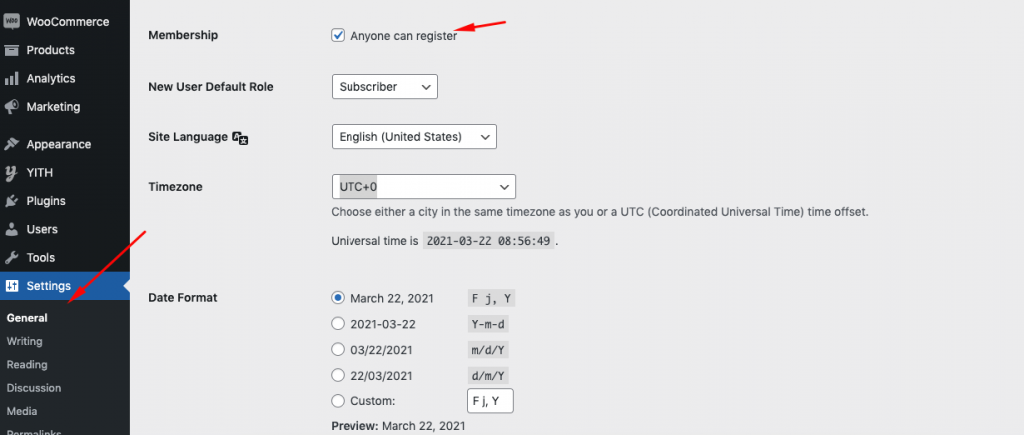
Então, depois de ativá-lo, seu fornecedor poderá ver a página de registro no lugar. E eles podem facilmente se registrar como fornecedores.
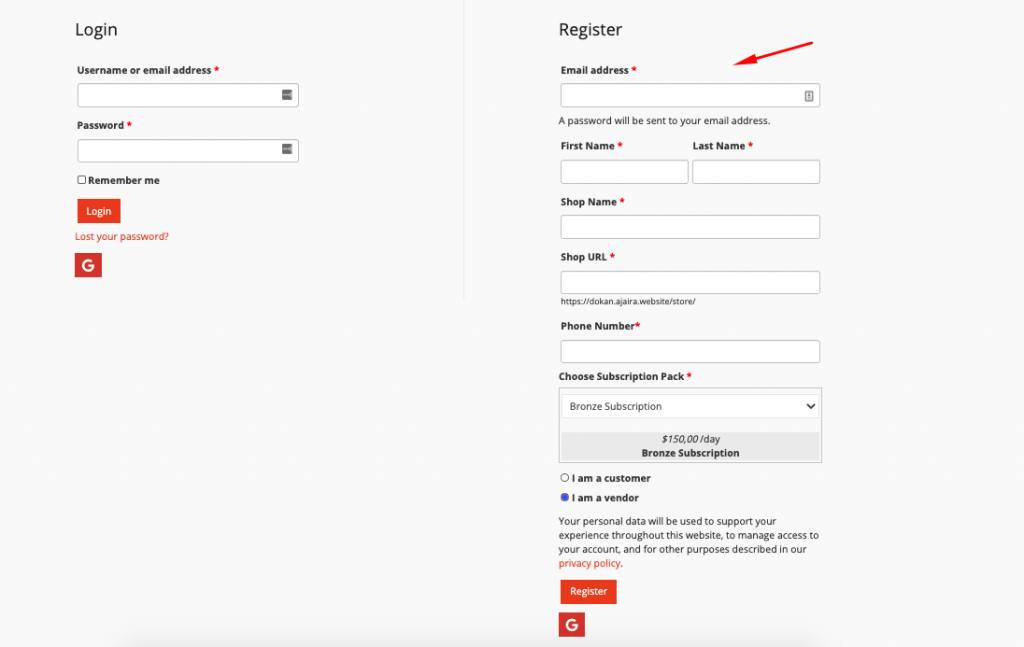
Leia também: Como encontrar e convencer fornecedores para o seu mercado de vários fornecedores
03. Erro de upload de imagem - Forçar SSL (HTTPS)

Se você receber algum erro durante o upload de um produto ou imagem de banner depois de habilitar o SSL na página de checkout do seu site, não precisa se preocupar com isso. Porque você pode resolver facilmente o problema de SSL no seu site WordPress.
Corrigindo erro de upload de imagem
Navegue até WooCommerce > Configurações > Avançado . Aqui você terá uma opção como Forçar SSL (HTTPS) nas páginas de checkout. Em seguida, marque a caixa de seleção na página de checkout.
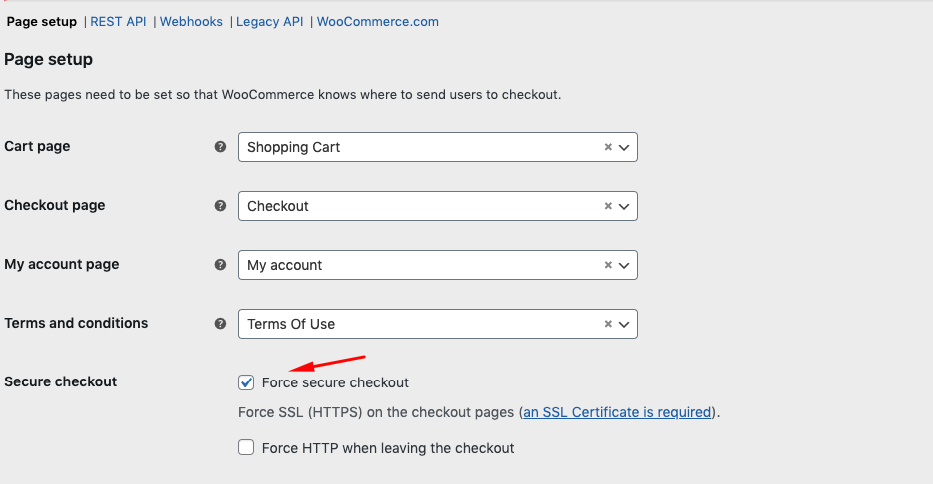
Desta forma, você poderá fazer upload de imagens sem problemas. Mas se você ainda não conseguir fazer upload de imagens, aqui está a diretriz completa que você pode conferir.
Cuidado: depois de habilitar isso, minha página de conta e a página de inscrição de login podem não funcionar. Nesse caso, desmarque a caixa.
04. Não é capaz de usar gateways de pagamento
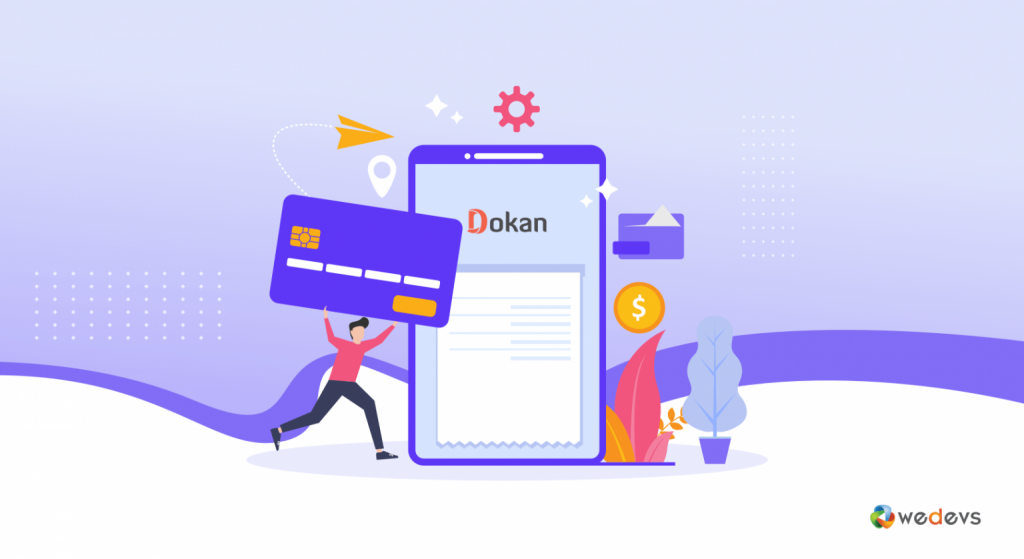
Como todos sabemos, o Dokan sempre oferece diferentes recursos de comércio eletrônico para que qualquer pessoa possa construir facilmente o mercado dos seus sonhos em pouco tempo. E ter um sistema de gateway de pagamento seguro em seu mercado também é uma parte importante disso.
Um gateway de pagamento seguro ajuda a permitir transações on-line regulares e a ser autorizado pelo banco
Portanto, se você não habilitar o gateway de pagamento em seu site, receberá uma notificação como a seguinte imagem:-
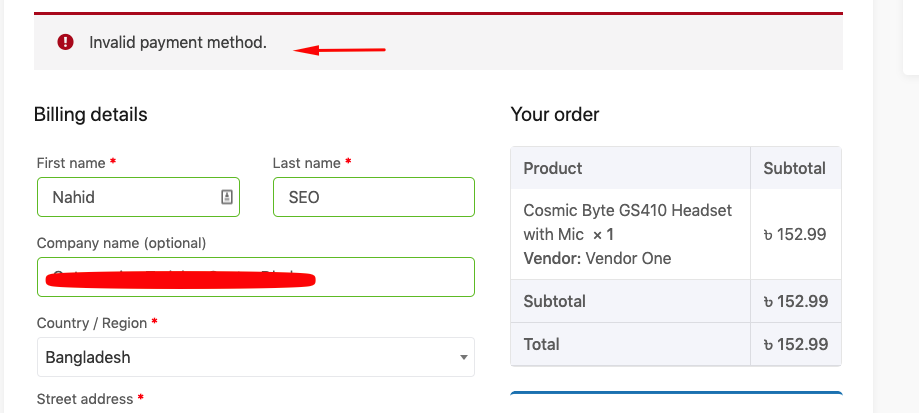
Agora, antes de mostrarmos onde você pode encontrar as soluções de gateway de pagamento disponíveis da Dokan, vamos dar uma olhada nelas primeiro.
- Pagamento adaptável do PayPal
- Stripe Connect
- Wirecard
Como habilitar e usar gateways de pagamento
Como o Dokan se apresenta na presença do WooCommerce. Portanto, você pode usar algumas das soluções de gateway de pagamento não adaptáveis suportadas pelo WooCommerce . Para usá-los, você precisa navegar até WP Dashboard > WooCommerce > Configurações > Pagamento .

Depois disso, você obterá todas as soluções de gateway de pagamento disponíveis. Agora configure as opções do seu jeito apenas clicando no botão Setup .

Depois disso, seus clientes podem facilmente fazer o processo de checkout tranquilo pelas configurações que você fez com a solução de gateway de pagamento preferida ( transferência bancária direta aqui ).
Deve ler: coisas a considerar antes de usar qualquer gateway de pagamento
05. Não é possível definir o produto e fornecedor em destaque
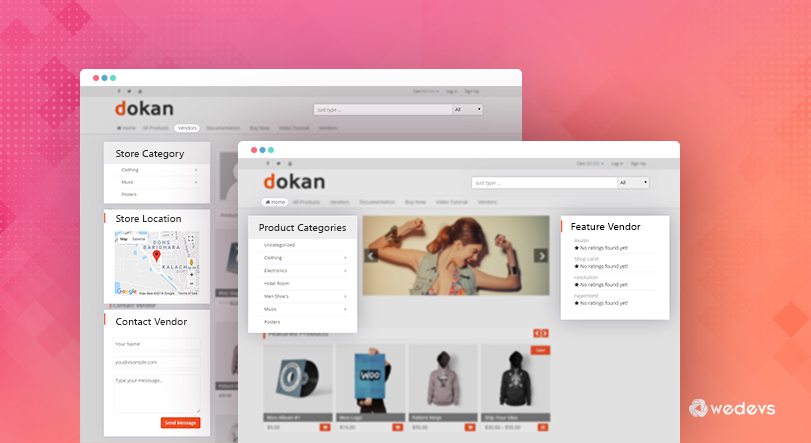
O sucesso de um mercado depende exclusivamente dos vendedores ou fornecedores que vendem mais produtos aos clientes. Portanto, exibir os vendedores ou produtos com melhor classificação no mercado definitivamente traria mais clientes em potencial para interagir com o mercado.
Portanto, se você estiver enfrentando problemas para configurar produtos ou fornecedores de recursos em seu mercado Dokan, não precisa se preocupar! Mostraremos como você pode configurar facilmente os produtos em destaque ou em seu mercado de vários fornecedores Dokan.
Vamos ver como definir produtos e fornecedores em destaque no mercado
Configurando produtos em destaque
Usando o back-end do WordPress, você pode configurar facilmente os produtos em destaque. Para fazer isso, você precisa navegar até WP-Admin → Produtos . Aqui você deve ver uma opção Star . Basta clicar no botão e pronto. Você marcou com sucesso seu produto como destaque.
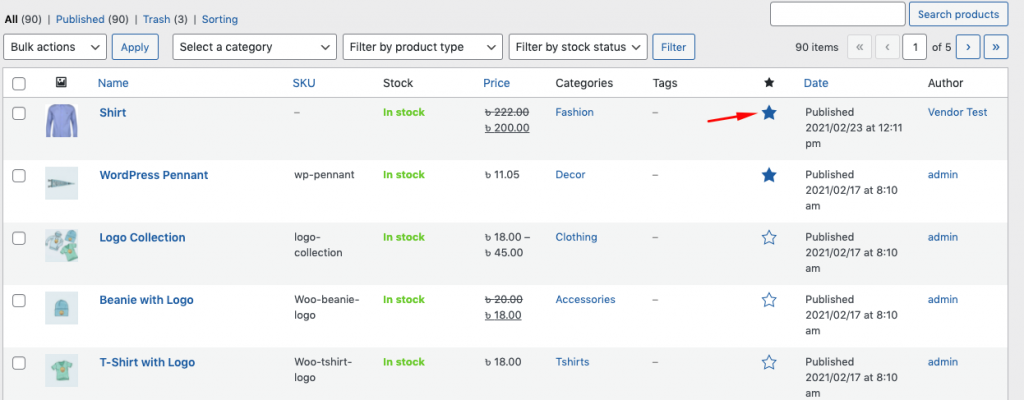
Depois disso, navegue até WP-Admin > Aparência > Configurações do tema e ative “ Mostrar produtos em destaque na página inicial ”
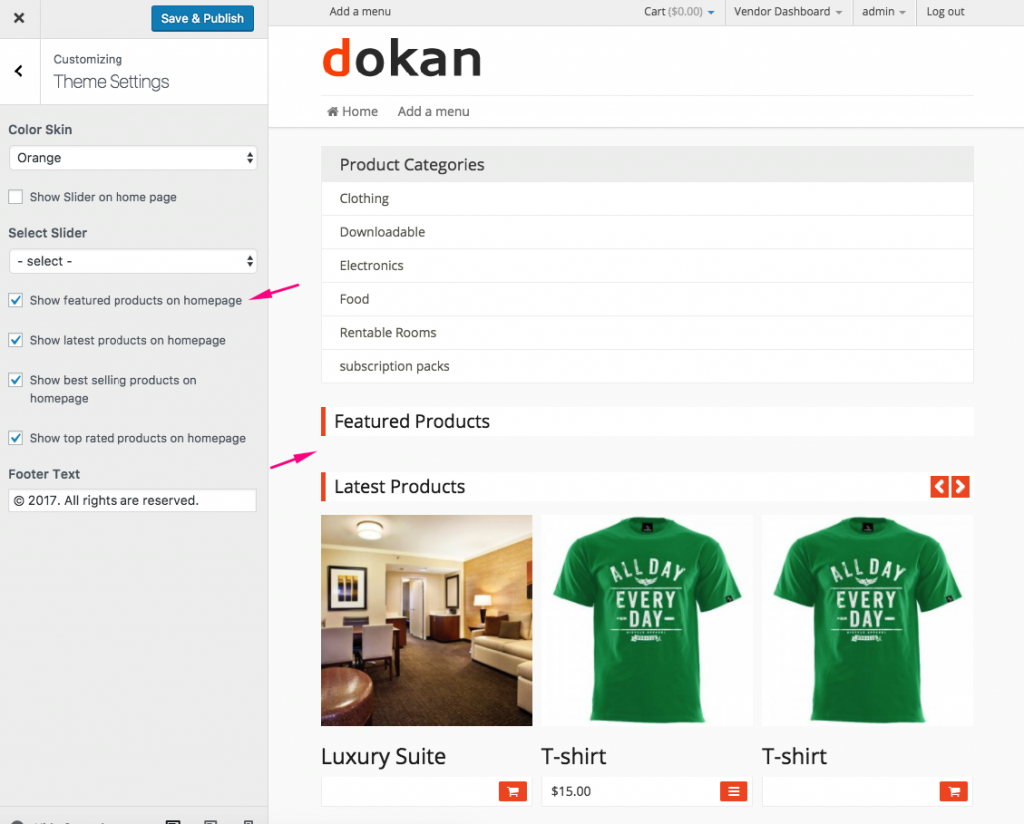
Configurando o fornecedor em destaque
Para ativar o fornecedor em destaque, navegue até WP Dashboard > Aparência > Widgets > Em seguida, selecione e arraste e solte o widget na barra lateral direita.
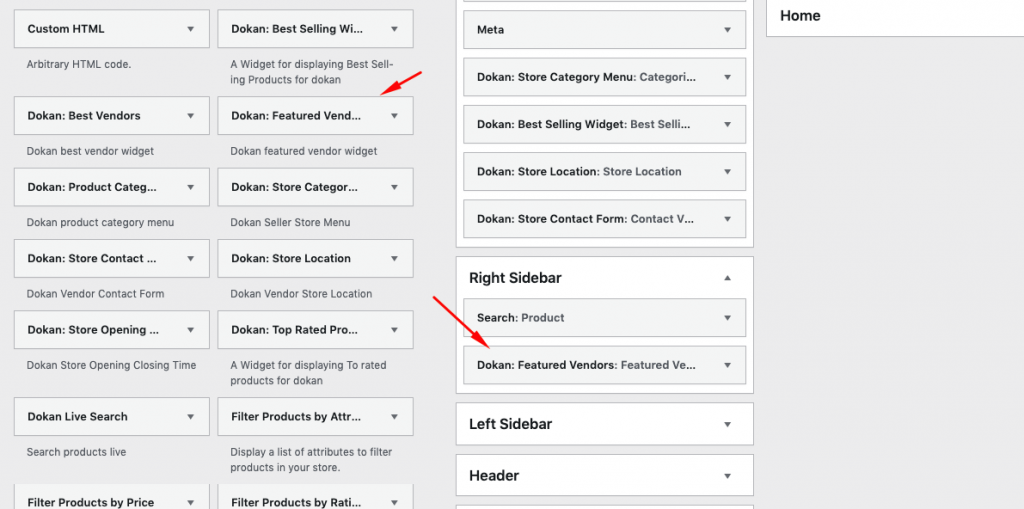
- Em seguida, navegue até o perfil do fornecedor de sua preferência e role levemente para baixo até a parte inferior. Você verá a opção de marcar esse fornecedor como destaque.
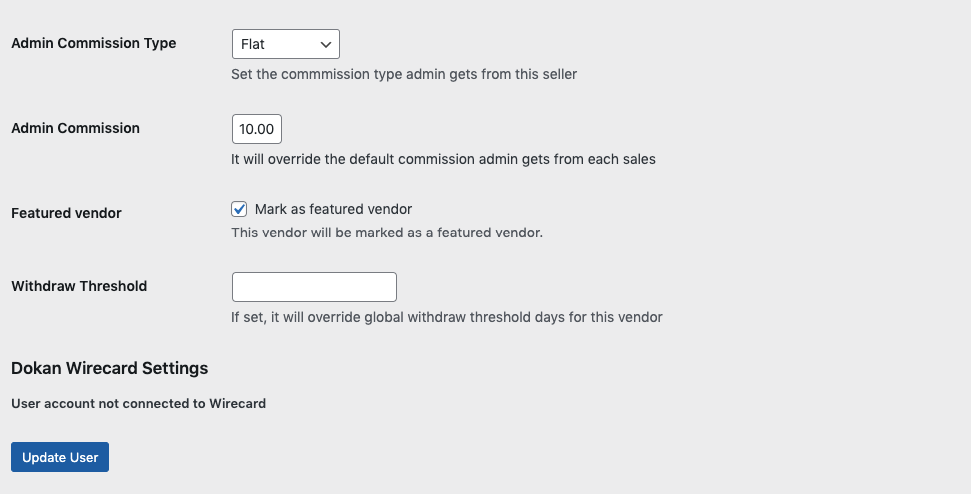
Agora visite seu mercado e você verá que o fornecedor em destaque está aparecendo na barra lateral direita.
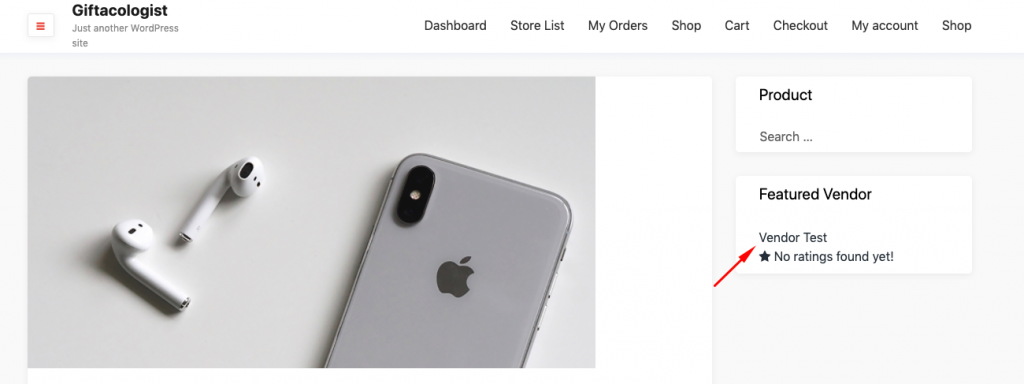
06. Não é possível encontrar botões de compartilhamento social

Hoje em dia, sem uma presença forte nas redes sociais, será impossível sobreviver por muito tempo. A razão por trás da ênfase na mídia social é – mais de 90% das empresas usarão alguma forma de mídia social para atendimento ao cliente em apenas dois anos .
Portanto, é muito importante ter canais sociais ativos, independentemente do tipo de negócio que você administra. Além disso, é uma ótima arma para atrair mais clientes e chamar a atenção deles para seus produtos.
No entanto, se você não conseguiu encontrar o botão de mídia social na loja do seu fornecedor no momento de usar o Dokan, mostraremos o caminho certo. Mas certifique-se de ter atualizado com sucesso para a versão pro do Dokan.
Depois disso, você poderá usar o Facebook, Twitter, Pinterest, etc.
De onde encontrar botões de compartilhamento social
Ao visitar a loja do fornecedor, você verá o botão de compartilhamento social. Basta clicar nesse botão e você obterá todos os canais sociais. E depois compartilhe-os sempre que quiser.
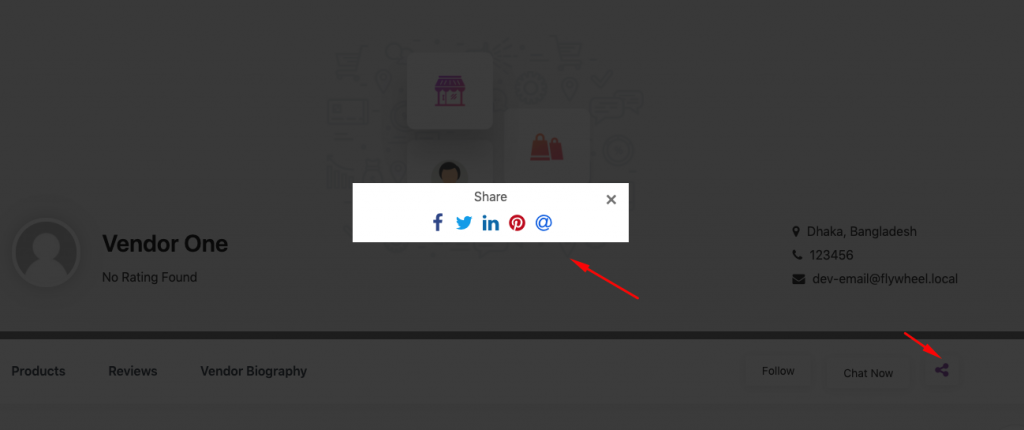
07. Não é possível importar dados fictícios
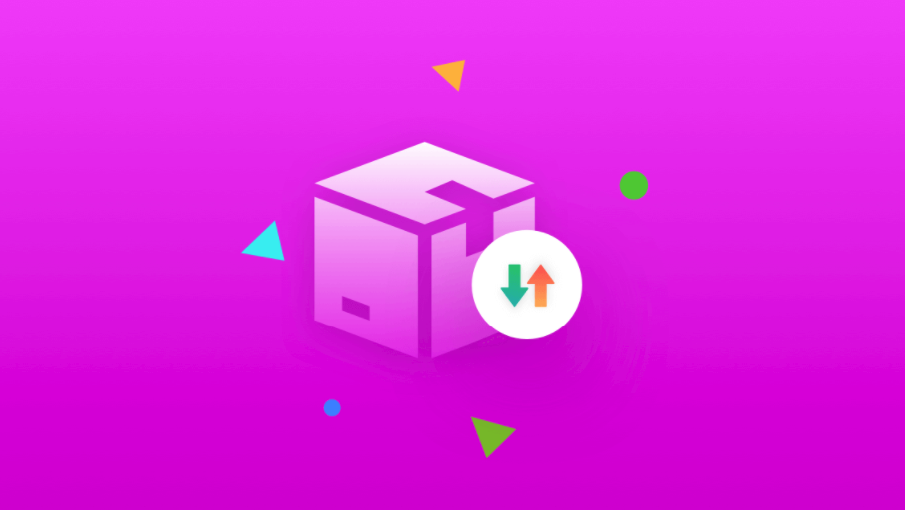
Um dos problemas de mercado mais comuns que os usuários costumam enfrentar é a importação de dados fictícios no site. Basicamente, os novos usuários não conseguiram encontrar o local exato onde podem importar dados facilmente e verificar a criação de seu mercado antes de colocá-lo no ar.
Primeiro de tudo, você precisa ter o arquivo fictício do WooCommerce. Para obtê-lo, você pode baixá-lo aqui.
Como importar dados fictícios de produtos
Vamos supor que você baixou o arquivo fictício. E então siga os passos abaixo:-
Navegue até WP Dashboard > Produto > Importar
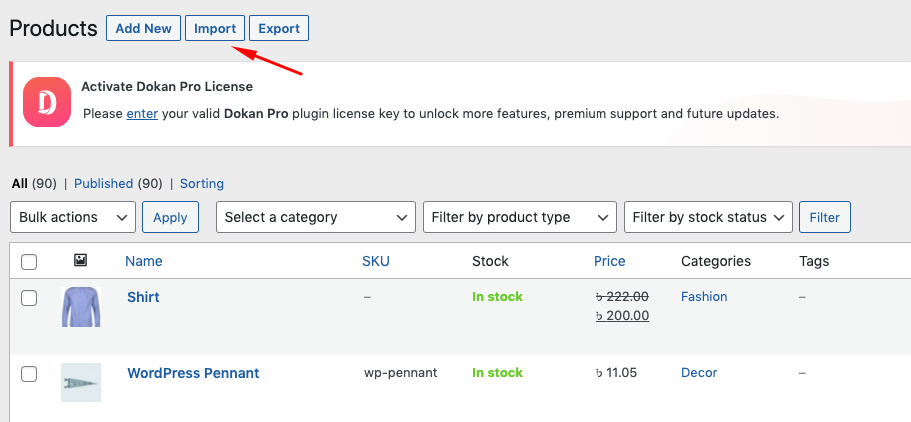
Carregue o arquivo que você baixou anteriormente
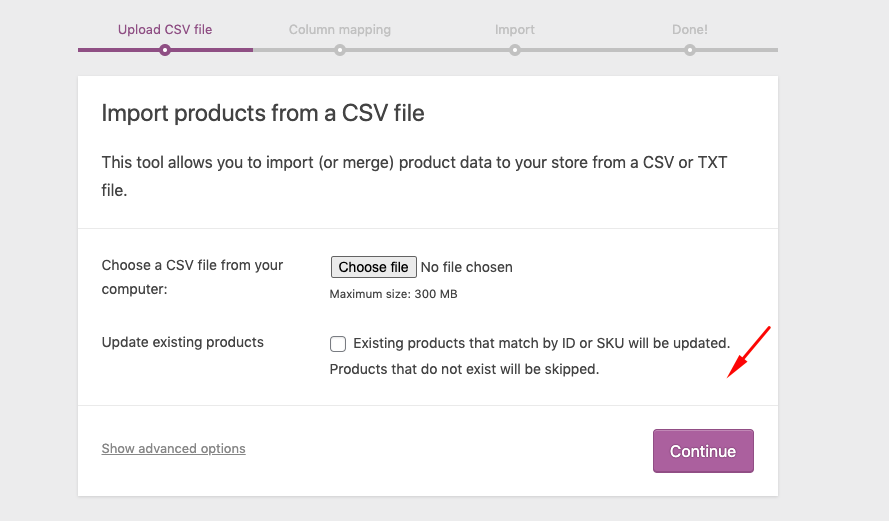
Finalize as etapas e pronto!
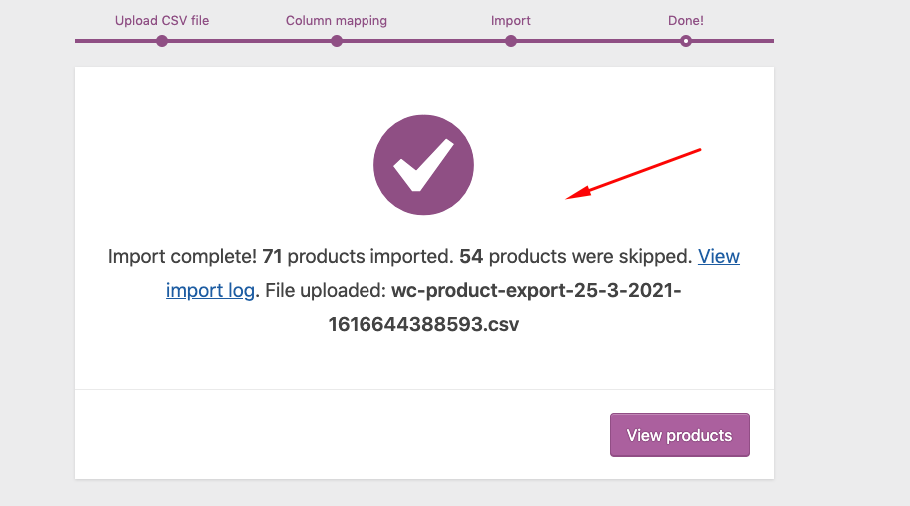
Para obter a diretriz completa sobre a importação de dados fictícios, você pode conferir aqui.
Links úteis para mitigar problemas de mercado para Dokan:-
- FAQ geral do Dokan
- Dúvidas técnicas e específicas do Dokan
- Ferramentas Essenciais para Dokan
- Menu Dokan não encontrado no WP-Admin

Para você
Bem, esses são os problemas de mercado que os usuários encontram regularmente ao usar o Dokan. Aqui neste post, tentamos o nosso melhor para incorporar esses 7 problemas comuns e também explicamos como você pode resolvê-los facilmente. Esperamos que seja útil para você.
De qualquer forma, Dokan é uma das soluções de mercado de vários fornecedores proeminentes e não há dúvida sobre isso. E o principal objetivo do Dokan é permitir que todos sejam donos de seu próprio mercado e ganhem dinheiro.
Mas se você ainda tiver dúvidas ou qualquer equívoco sobre Dokan, sinta-se à vontade para colocar isso na seção de comentários. Ou você pode se comunicar diretamente com nossa equipe de suporte para obter mais assistência. Ficaremos felizes em responder a todas as suas perguntas.
